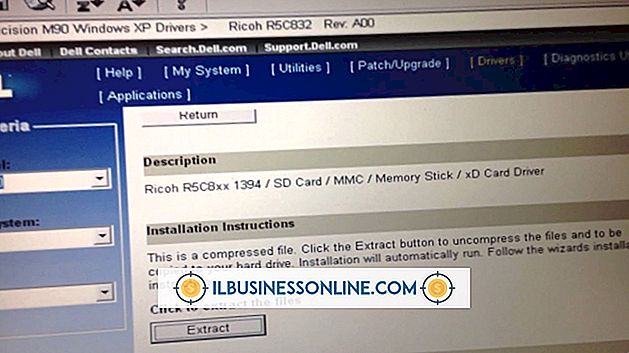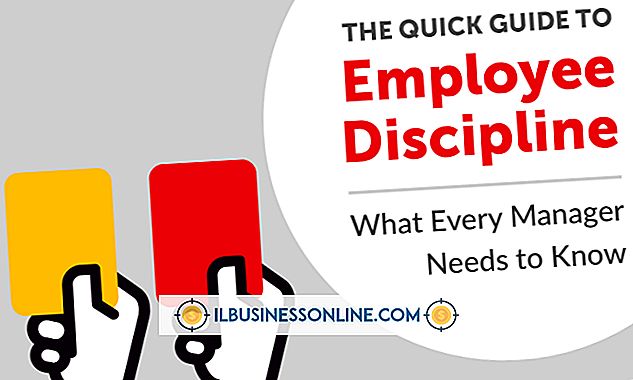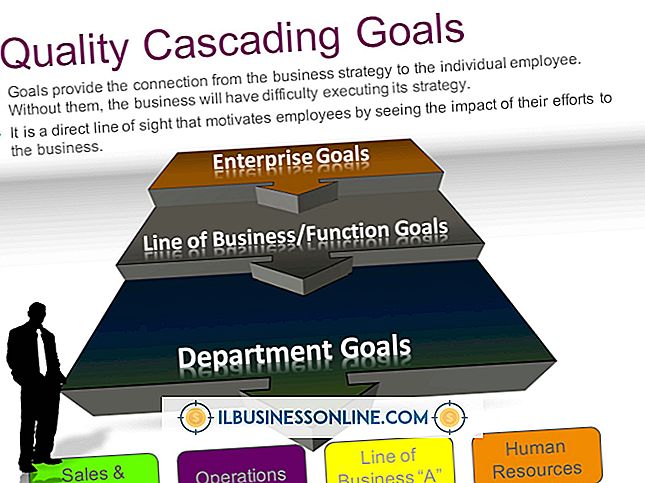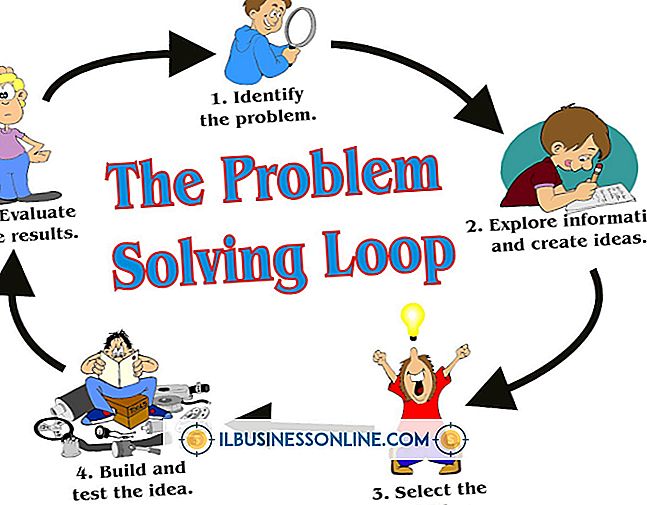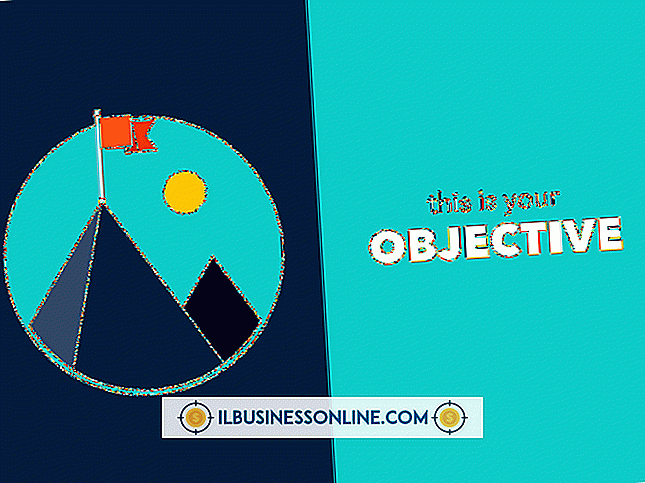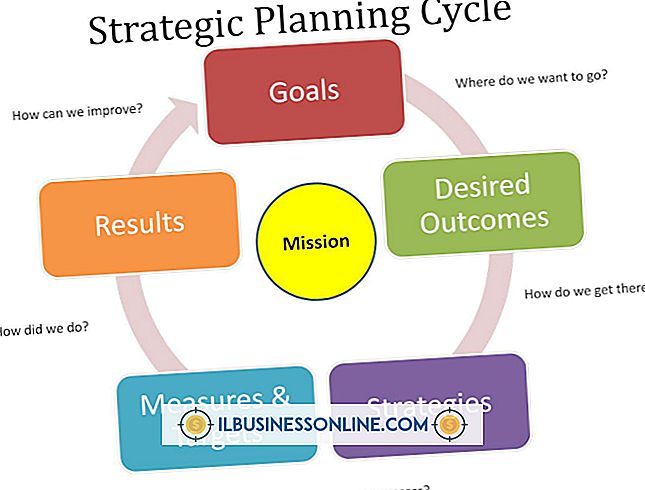Dell 드라이버 및 유틸리티 CD 사용 방법

회사의 Dell 컴퓨터에 서로 다른 비즈니스 응용 프로그램을 설치하면 장치 드라이버가 변경되고 컴퓨터 구성이 변경 될 수 있습니다. 장치 드라이버는 프린터와 드라이브 같은 컴퓨터와 하드웨어 간의 연결을 연결합니다. Dell 시스템의 드라이버 및 유틸리티 CD는 컴퓨터의 하드 드라이브를 다시 포맷하지 않고 장치 드라이버를 이전 작동 상태로 복원합니다. Dell 드라이버 및 유틸리티 CD에는 구성 변경 사항을 컴퓨터에서 검색하는 검색 유틸리티가 포함되어 있습니다. 특정 장치가 제대로 작동하지 않는 이유를 판단 할 수없는 경우 편리합니다.
1.
열려있는 모든 문서, 파일 및 응용 프로그램을 닫습니다.
2.
Dell 드라이버 및 유틸리티 CD를 컴퓨터의 CD / DVD-ROM 드라이브에 넣으십시오. 디스크의 Dell 시작 화면이 자동으로 나타납니다. 스플래시 화면이 나타나지 않으면 "시작", "컴퓨터"를 클릭 한 다음 CD / DVD-ROM 아이콘을 두 번 클릭하여 디스크의 파일에 액세스하십시오. "Autorcd.exe"파일을 두 번 클릭하여 디스크의 주 프로그램을 실행하십시오.
삼.
Dell 시작 화면이 나타나면 "확인"버튼을 클릭하고 화면의 지시를 따릅니다. 설치 파일은 컴퓨터에 처음 삽입 할 때 설치됩니다.
4.
메시지가 나타나면 "영어"또는 "언어"메뉴에서 사용할 언어를 클릭하십시오. "다음"을 클릭하여 디스크의 시스템 검사 유틸리티를 실행하십시오. 스캔 유틸리티는 시스템에서 드라이버 검사, 드라이버 문제 및 하드웨어 구성 설정 및 문제점 검사를 시작합니다.
5.
"주제", "운영 체제"또는 "시스템 모델"옆에있는 아래쪽 화살표를 클릭하고 드라이버를 클릭하여 드라이버의 상태 및 정보를 표시하십시오.
6.
필요한 경우 "설치"를 클릭하여 드라이버를 다시 설치하십시오. 화면의 지시에 따라 Dell 드라이버 및 유틸리티 CD에서 드라이버를 설치하십시오. 디스크에 드라이버가 없다는 메시지가 표시되면 드라이버 정보 대화 상자에서 디렉터리 이름을 클릭하여 수동으로 드라이버를 검색하십시오. 디스크에는 드라이버와 관련된 파일 목록이 표시됩니다. 프롬프트에 따라 관련 파일을 설치하십시오.
7.
필요한 경우 4 단계와 5 단계를 반복하여 추가 드라이버를 다시 설치하십시오. 작업이 완료되면 화면의 지시에 따라 Dell 드라이버 및 유틸리티 CD를 닫고 제거하십시오.
팁
- Dell 드라이버 및 유틸리티 CD는 사용이 끝나면 안전한 장소에 보관하십시오.